جهاز Apple Watch هو جهاز يمكنه فعل أكثر من تحديد الوقت أو وضع إشعارات iPhone على معصمك. يمكن استخدامه للدفع مقابل العناصر في العالم الحقيقي ، ويوفر لك في حالات الطوارئ ، بمثابة ملحق الموضة وتساعدك على تعقب iPhone في غير محله - على سبيل المثال لا الحصر.
في ما يلي 11 نصيحة وحيل يجب أن يعرفها كل مالك لـ Apple Watch:
1. تحقق من الوقت بدقة
تكبير الصورةيمكن لمستخدمي Apple Watch Series 2 (289 دولارًا في Walmart) التحقق من الوقت دون إثارة ضجة أثناء الاجتماع عن طريق تدوير التاج الرقمي ببطء. ستحتاج إلى تمكين Wake Screen on Crown Up في تطبيق Apple Watch iPhone بشكل عام > تنبيه الشاشة .
2. تخصيص وجوه ووتش

"،" modalTemplate ":" {{content}} "،" setContentOnInit ": false} '>
أسهل طريقة لتخصيص وجوه شاشة الساعة هي من خلال تطبيق Apple Watch على iPhone. كما تقدم Apple قسمًا منظمًا من الوجوه استنادًا إلى التطبيقات التي ثبتها.
بدلاً من النقر والتمرير السريع على شاشة الساعة الصغيرة ، استخدم التطبيق.
3. تعطيل لقطات الشاشة

"،" modalTemplate ":" {{content}} "،" setContentOnInit ": false} '>
يؤدي الضغط على التاج الرقمي والزر الجانبي في نفس الوقت إلى التقاط لقطة شاشة على Apple Watch. قبل أن تقدم شركة Apple خيار تعطيل لقطات الشاشة ، كانت لفة الكاميرا الخاصة بي مليئة بالقطات العرضية من معصمي الذي يضغط على الأزرار.
افتح تطبيق Apple Watch على جهاز iPhone الخاص بك ، واختر General > turn Enable Screenshots Off .
4. أبل الدفع
لاستخدام Apple Pay على ساعتك ، أضف بطاقة في تطبيق Apple Watch على iPhone الخاص بك. عندما تكون مستعدًا للدفع ، اضغط مرتين على الزر الجانبي لتنشيط Apple Pay. يمكنك التمرير إلى اليسار أو اليمين لتحديد بطاقة مختلفة ، ثم امسك الساعة في محطة الدفع.
ومن المزايا الأخرى لإعداد Apple Pay على ساعتك أنه يمكنك استخدامه للموافقة على عمليات الشراء على جهاز Mac. قم بإعداد وتمكين وتخصيص كيفية عمل Apple Pay على ساعتك في تطبيق iPhone Apple Watch ضمن Wallet & Apple Pay.
5. فون بينغ
تكبير الصورةهل أساء جهاز iPhone كثيرًا؟ يمكنك التمرير سريعًا على وجه Apple Watch لعرض مركز التحكم ، ثم انقر فوق رمز ping الخاص بـ iPhone. سيتم تشغيل الصوت على جهاز iPhone ، حتى إذا كان صامتًا. استمر في النقر لإعادة تشغيل الصوت.
هناك معونة إضافية في العثور على هاتف iPhone مفقود ، سواء كان ذلك في الظلام أو كميزة لإمكانية الوصول لضعاف السمع ، هو الضغط باستمرار على نفس الرمز. سيتم تشغيل الصوت وسيومض فلاش iPhone بسرعة.
6. الماء الفارغة من المتحدث

يمكن لمالكي Apple Watch Series 2 الذهاب للسباحة أثناء ارتداء الساعة ، ولكنهم يحتاجون إلى تنظيف المياه من السماعة بعد كل تراجع.
يمكنك التمرير سريعًا لأعلى من خلفية شاشة الساعة وعرض مركز التحكم والنقر على رمز قطرة الماء. سيؤدي ذلك إلى وضع الساعة في وضع الماء ، مع قفل الشاشة.
قم بتشغيل التاج الرقمي لفتح الساعة ومسح أي ماء من السماعة.
7. التبديل السريع التطبيق
تكبير الصورةيمكن أن يستغرق الارتداد بين التطبيقات على الساعة الكثير من النقرات والضربات الشديدة. لذا في المرة التالية التي تجد نفسك فيها تتنقل بين تطبيقات متعددة ، أو تريد فقط العودة إلى وجه الساعة ، اضغط مرتين على التاج الرقمي.
8. طريقتان لاستخدام سيري
تكبير الصورةيمكنك تفعيل سيري من خلال عقد التاج الرقمي ، أو بالقول "مهلا ، سيري" عندما تكون شاشة الساعة مضاءة.
9. رصيف التطبيق
تكبير الصورةمع إصدار WatchOS 3 ، تخلت Apple عن نظرات التطبيق ، واخترت رصيف التطبيق بدلاً من ذلك.
اضغط على الزر الجانبي على Apple Watch لمشاهدة الإرساء. يمكنك سحب التطبيقات وإفلاتها ، أو سحب تطبيق إلى الجزء العلوي من شاشة الساعة لإزالته من المرسى.
خيار آخر لتحرير قفص الاتهام هو فتح تطبيق Apple Watch على جهاز iPhone الخاص بك والنقر على Dock > Edit .
10. SOS لراحة البال
مع إصدار WatchOS 3 في سبتمبر ، قامت Apple بتضمين وضع SOS على Apple Watch. مع تمكينه ، سيؤدي الضغط على الزر الجانبي في الساعة إلى مطالبة الساعة بطلب رقم الطوارئ المحلي. (911 هنا في الولايات المتحدة)
يمكنك تمكين أو تعطيل هذه الميزة في تطبيق Apple Watch على iPhone الخاص بك تحت General > Emergency SOS .
بالإضافة إلى ذلك ، ستتلقى أية اتصالات طارئة أضفتها إلى تطبيق Health تنبيهًا إذا كان عليك استخدام ميزة SOS على ساعتك.
11. افتح جهاز Mac

"،" modalTemplate ":" {{content}} "،" setContentOnInit ": false} '>
تمتلك Apple Watch قوة عظمى قادرة على فتح جهاز Mac الخاص بك أثناء توقيفه.
على جهاز Mac ، افتح System Preferences > Security & Privacy . حدد المربع بجوار السماح لـ Apple Watch بإلغاء تأمين Mac الخاص بك ، ثم أدخل كلمة المرور الخاصة بك عند مطالبتك بذلك.
في المرة التالية التي تستيقظ فيها على جهاز Mac ، ستتم السحرية وسيفتح نظام Mac.





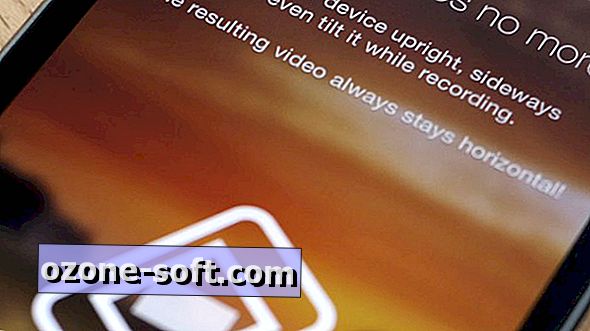



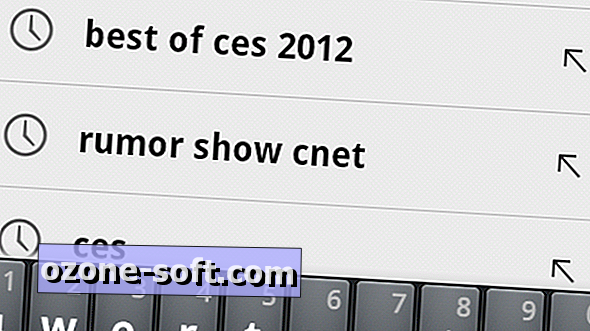



ترك تعليقك